¿La consola de tu IDE de desarrollo acaba de mostrar un error cómo este: Android gradle plugin requires Java 11 to run. you are currently using Java 1.8 y no sabes que hacer para solucionarlo?
Pues no te preocupes, no eres el primero no serás el último que entra aquí buscando una respuesta a esta pregunta.
Mi nombre es Aitor Sánchez González, soy desarrollador de apps desde 2014 y con la lectura de este artículo lo solucionarás y le darás una patada en el culo la próxima vez que aparezca.
Pero antes de continuar, esta es la Flutter Mafia. Es mi newsletter donde aprenderás desarrollo de apps móviles, aso y monetización junto con otros genietes que ya están dentro. Y si te suscribes te regalo mi ebook "Duplica los ingreso de tus apps en 5 minutos" No es broma, quizás te interese.
¿Cómo solucionar el error?
Primero vamos a revisar la versión de Gradle que tenemos asociada al proyecto en cuestión. Para ello, abrimos Android Studio, abrimos el proyecto que queremos arreglar, nos situamos en el terminal y ejecutamos el siguiente comando:
./gradlew --versionNota: si estás utilizando un Framewok, cómo Flutter o Ionic, también lo puedes hacer. Pero para que funcione tienes que entrar dentro de la carpeta del proyecto de Android que se crea al crear el proyecto.
Tendrá que devolver algo como esto:
PS D:\Proyectos\precio_gasolina\android> ./gradlew --version //Esta es la ejecución que yo he hecho en mi máquina.
Welcome to Gradle 6.7!
Here are the highlights of this release:
- File system watching is ready for production use
- Declare the version of Java your build requires
- Java 15 support
For more details see https://docs.gradle.org/6.7/release-notes.html
------------------------------------------------------------
Gradle 6.7
------------------------------------------------------------
Build time: 2020-10-14 16:13:12 UTC
Revision: 312ba9e0f4f8a02d01854d1ed743b79ed996dfd3
Kotlin: 1.3.72
Groovy: 2.5.12
Ant: Apache Ant(TM) version 1.10.8 compiled on May 10 2020
JVM: 11.0.12 (JetBrains s.r.o 11.0.12+7-b1504.28-7817840)
OS: Windows 10 10.0 amd64
Cómo se aprecia, en la penúltima línea pone: JVM: 11.0.12 (...) En tu caso aparecerá 1.8.x o algo así.
Si lo tienes cómo yo y estás aquí, esto no te va a ayudar, si no, lo único que tenemos hacer es cambiarlo en la siguiente ruta:
"File → Setttings → Build, Execution, Deployment → Build Tools → Gradle → *Gradle JDK."
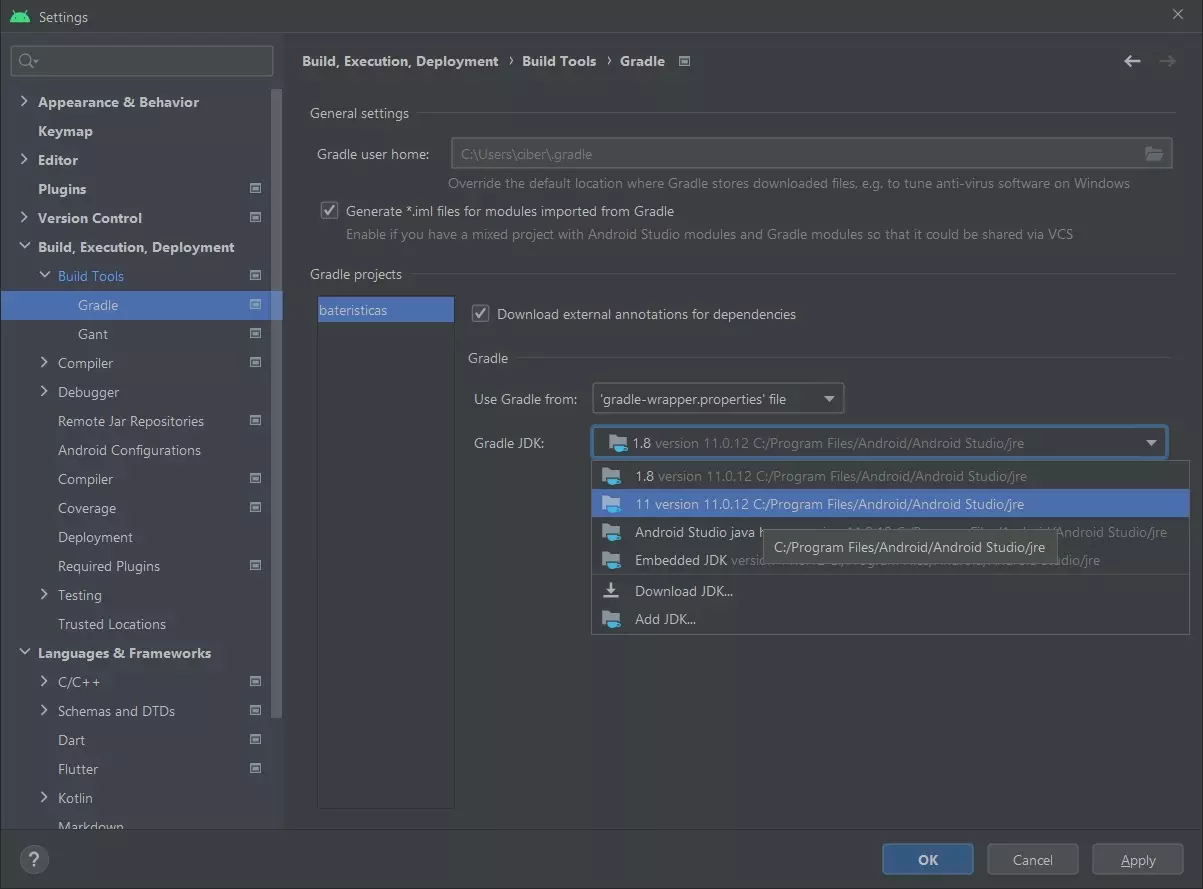
Y listo, con todo esto ya debería de estar funcionando. Si te solicita que reinicies o algo, hazlo y a continuar desarrollando.
Si, aún así no te funciona:
Si no te aparece tal cómo lo estás viendo arriba, es posible que no tengas instalada la versión 11 en tu dispositivo.
Aquí tienes el enlace para descargar la versión 11 de Java Development Kit (Java JDK):
https://www.oracle.com/es/java/technologies/javase/jdk11-archive-downloads.html
¿Por qué sucede este error?
Aunque puede ser por cualquier otra razón, lo normal es que te suceda algo así si actualizas el IDE Android Studio mientras trabajas en proyectos que tienes en la versión Anterior. O, por otro lado, si creas un nuevo proyecto habilitando Jetpack Compose.
El problema está en que las nuevas versiones de Android Studio, más concretamente desde que sale a la luz Jetpack Compose, ya no funcionan con Java 1.8 y debes de cambiarlo.
Una cosa más que quizás te interesa
Mira, los logos de tus apps son muy importantes para conseguir más descargas desde Google Play. Cuanto más optimizados estén, más dinero ganarás. Por eso pongo a tu disposición está herramienta que te permitirá evaluar y mejorar tus logos y espiar a los de tu competencia. No te espoileo más, entra en el enlace.
Pues eso ha sido todo por hoy. Espero que te haya servido y si no, puesta también ha sido un placer haberte conocido. Nos vemos en el siguiente artículo. Hasta entonces ¡que vaya bien!